Настройка Tor в OpenWRT (GLe роутер)
Chipollino Onion Club
В данной статье, я хотел бы максимально просто и доступно описать процесс настройки вашего роутера для обхода блокировок и анонимной работы в интернете.
К плюсам данного метода можно отнести то, что он не требует никаких настроек в операционной системе вашего компьютера, чтобы весь ваш интернет трафик проходил через сеть тор.
Для реализации данного метода вам понадобится любой роутер, работающий под управлением OpenWrt(Важно, чтобы на роутере хватало памяти для установки необходимых пакетов).
OpenWrt — встраиваемая операционная система, основанная на ядре Linux, предназначенная, в первую очередь, для домашних маршрутизаторов.
Процесс установки OpenWrt на конкретный роутер вы можете найти на различных специализироваанных форумах, в данной статье я не могу описать процесс установки, т.к. он может отличаться на разных типах роутеров.
После того, как вы установили OpenWrt на свой роутер, вам необходимо подключить его к интернету (лично я использую роутер на OpenWrt, в качестве моста).
После подлючения роутера к интернету, вам необходимо подключиться к нему по SSH с вашего компьютера.
Подключение по SSH:
На ОС Windows:
Подкючить по SSH на Windows, можно с помощью программы PuTTY:
Скачиваем её, и в окне программы вводим IP-адрес и ssh-логин(root по стандарту) вашего роутера.
На UNIX-подобных системах
На таких системах как: Linux, macOS и BSD системах всё намного проще
Для подключения по SSH необходимо ввести в терминале команду
ssh ssh_логин@ip-адрес_роутера
Для примера:
ssh root@192.168.1.1
После ввода команды, система попросит вас ввести пароль, который вы указали при входе в web-панель роутера.
Если всё было введено верно, вы увидете в своём терминале нечто подобное:

Теперь приступим к установке Tor:
Т.к. данная статья написана с целью максимально быстрой настройки, использовать будем скрипт для автоматической установки и настройки Tor.
В терминале последовательно вводим эти команды(для упрощения понимания выделю отдельные команды разным цветом):
opkg update
opkg install libustream-mbedtls
URL="https://openwrt.org/_export/code/docs/guide-user/services/tor"
cat << EOF > tor-client.sh
$(uclient-fetch -O - "${URL}/client?codeblock=0")
$(uclient-fetch -O - "${URL}/client?codeblock=1")
$(uclient-fetch -O - "${URL}/client?codeblock=2")
$(uclient-fetch -O - "${URL}/client?codeblock=3")
$(uclient-fetch -O - "${URL}/client?codeblock=4")
EOF
sh tor-client.sh
После выполнения этих команд, перезагрузите роутер, теперь ваш роутер перенаправляет весь трафик в сеть тор.
Проверить логи тор можно помощью данной команды:
logread -e Tor
На этом настройка роутера завершена.
Таким образом вы получаете отличное аппаратное решение для анонимизации вашего трафика и обхода блокировок, помните, что тор это не панацея от всех видов деанонимизации, если вы хотите заниматься чем-либо незаконным, используя данный метод, то вам стоит так же установить и настроить obfs4proxy на ваш роутер.
Для того, чтобы зайти на сайты, блокирующие тор-соединения, вам стоит настроить в вашем браузере подключение к SOCKS5 прокси.
Все эти действия были произведены на роутере ASUS RT-N14U на прошивке OpenWrt 19.07.
+
Tor Bridges Proxy - OpenWrt LuCI модуль
Решил вынести на роутер часть служб, которые были в docker-контейнерах на домашнем сервере. Tor не стал исключением. Одна незадача, готового LuCI модуля с минимальным функционалом под данную задачу в репозитории нет. Что ж, исправим этот недостаток, ниже представляю OpenWrt LuCI модуль для Tor с SOCKS 5 proxy сервером и возможностью работы с мостами. Без функции выходного узла, только SOCKS 5 proxy.
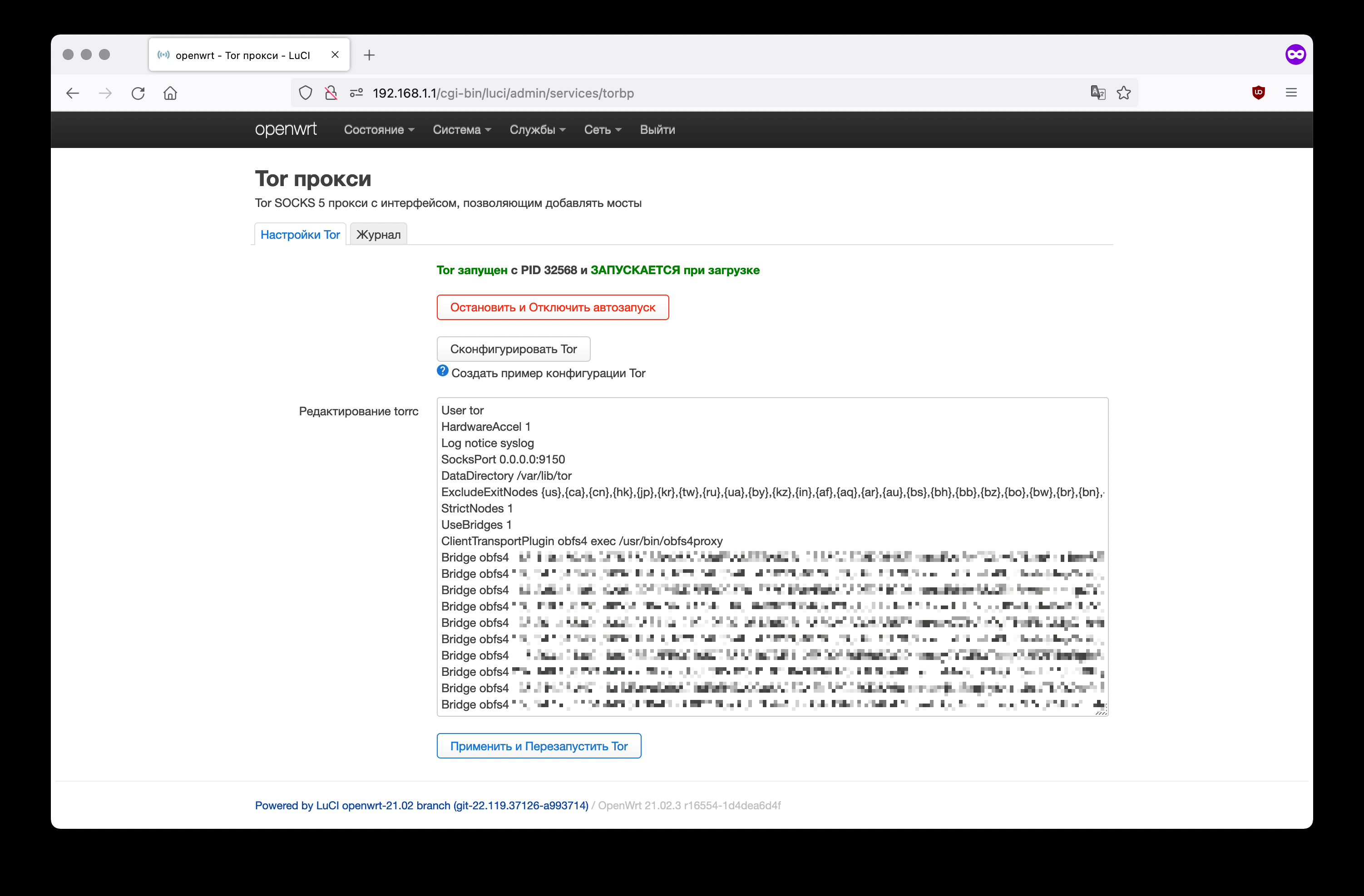
Установка зависимостей
opkg install wget-ssl tor tor-geoip obfs4proxy
Установка luci-app-torbp
cd /tmp wget https://github.com/zerolabnet/luci-app-torbp/releases/download/1.0/luci-app-torbp_1.0-1_all.ipk opkg install luci-app-torbp_1.0-1_all.ipk rm *.ipk
Порты по умолчанию
9150 - порт SOCKS 5 proxy для трафика через сеть Tor
Можем использовать в OpenClash:
- name: "Tor"
type: socks5
server: ROUTER_IP
port: 9150
Источники:
1) BDF Club
2) https://zerolab.net/luci-app-torbp/
Onion Market — свободный р2р-обменник в Telegram. У нас есть XMR, BTC, USDT.TRC20